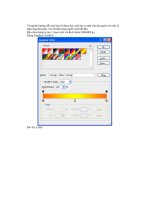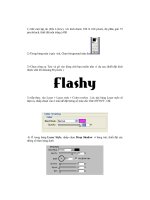TRÌNH CHIẾU TẠO HIỆU ỨNG
Bạn đang xem bản rút gọn của tài liệu. Xem và tải ngay bản đầy đủ của tài liệu tại đây (438.49 KB, 5 trang )
Trình chiếu
Trình chiếu
Tạo hiệu ứng
Tạo hiệu ứng
Bài 4
1.Thiết lập hiệu ứng chuyển tiếp giữa các Slide
- Thực hiện câu lệnh theo đường dẫn
Slide Show/ Slide Transition/
Bấm vào đây để
chọn kiểu chạy
cho Slide
Bấm vào đây để
chọn tốc độ
chạy
Bấm vào đây để
chọn âm thanh
Bấm vào đây để sau
khi ấn thì hiệu ứng
mới chạy
Bấm vào đây chọn
chạy tự động
Bấm vào đây để áp
dụng cho các Slide
Bấm vào đây để chạy thử
Bấm vào đây để
chiếu thử
2.Thêm các hiệu ứng cho các đối tượng trong slide
chọn menu
chọn menu
Slide Show
Slide Show
Custom Animation…
Custom Animation…
Một đối tượng có 4 hiệu ứng:
Một đối tượng có 4 hiệu ứng:
•
Entrance: tạo hiệu ứng trình diễn cho
phần nhập đề của các đối tượng.
•
Emphasis: tạo hiệu ứng nhấn mạnh
cho các đối tượng.
•
Exit: tạo hiệu ứng kết thúc trình diễn
của các đối tượng.
•
Motion Paths: tạo hiệu hứng chuyển
động theo đường (hướng) bất kỳ.
Chọn More Effects…,sẽ thêm các hiệu ứng khác.
3. Thêm các hiệu ứng được thiết lập sẵn
giữa các slide và cho các đối tượng
chọn menu Slide Show
Animation Schemes…
Trong Apply to selected slides,
chọn hiệu ứng phù hợp với nội dung
trình bày, chọn Apply to All Slides
nếu muốn cài đặt hiệu ứng đã chọn
đến tất cả các slide trong file trình
diễn .
Cách thực hiện trình chiếu
•
Chọn menu Slide Show View Show hoặc
nhấn F5
Kết thúc trình chiếu nhấn ESC
•
Thiết lập tuỳ chọn trình chiếu Slide Show
Advance slide